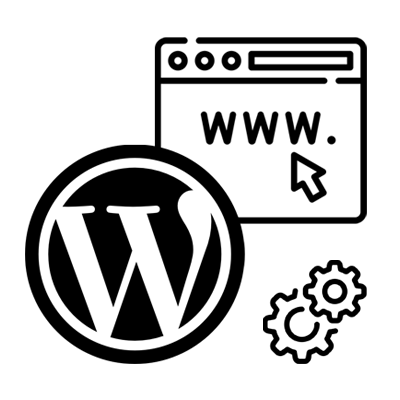
이전 글에서 호스팅케이알을 통해 용이하게 원하는 도메인을 구입해 최상위 도메인 소유자로서의 지위를 갖게 되었다. 소유한 도메인을 워드프레스와 연결하려면 몇 가지 중요한 단계를 수행해야 한다. 워드프레스 도메인 연결하기를 단계별 도메인 설정 방법을 통해 진행해보며, 필수로 설정해야 하는 워드프레스 도메인 세팅을 알아보도록 하자.
1. 도메인 설정 네임서버 변경하기
네임서버는 도메인 이름과 IP 주소를 연결하여 웹 브라우저가 도메인을 입력했을 때 올바른 서버로 이동할 수 있도록 도와주는 역할을 한다. 웹 브라우저에서 도메인을 입력하면 네임서버를 통해 호스팅 업체의 서버 IP 주소로 이동하여 웹 페이지를 로드하는 원리이다.
첫번째 단계로, 호스팅케이알의 ‘나의 서비스‘에서 네임서버 변경을 진행하게 된다. 구입한 도메인의 네임서버를 호스팅 사의 네임서버로 변경하는 작업에 대해, 호스팅케이알에서 아주 간편한 툴을 제공하고 있다. 번거로운 작업 없이 클릭 몇 번으로 호스팅케이알에서 구입한 도메인의 네임서버를 카페24 등 여러 호스팅 사의 네임서버로 전환할 수 있다.
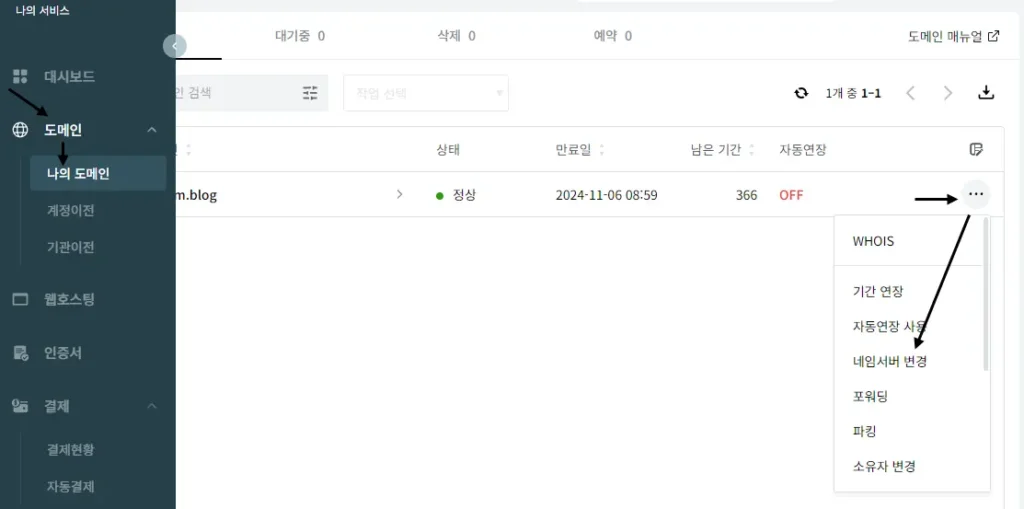
나의 서비스 → 도메인 → 나의 도메인 → 네임서버 변경할 도메인 맨 오른쪽 점 세개 클릭 → 네임서버 변경
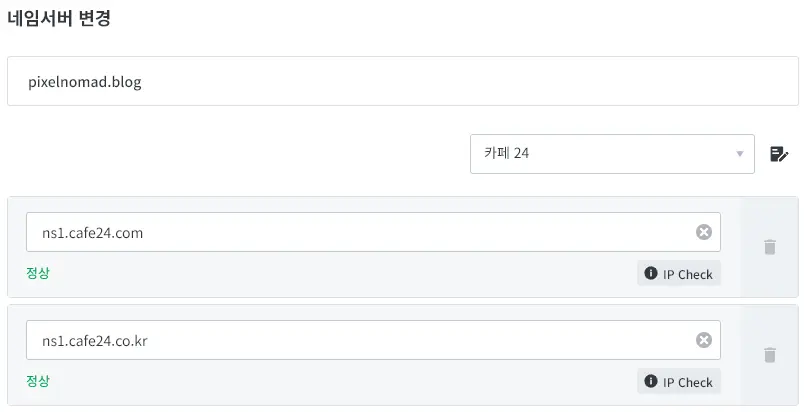
도메인 이름 아래에 드롭다운 메뉴를 클릭하면 변경할 수 있는 네임서버 종류가 나오고, 호스팅 사 ‘카페24’를 선택하는 것만으로 간단하게 네임서버 변경이 완료된다.
2. 호스팅 사에 도메인 연결하기
이제 호스팅 사인 카페24 호스팅센터 나의 서비스 관리로 접속해서 네임서버 설정한 도메인을 연결해준다.
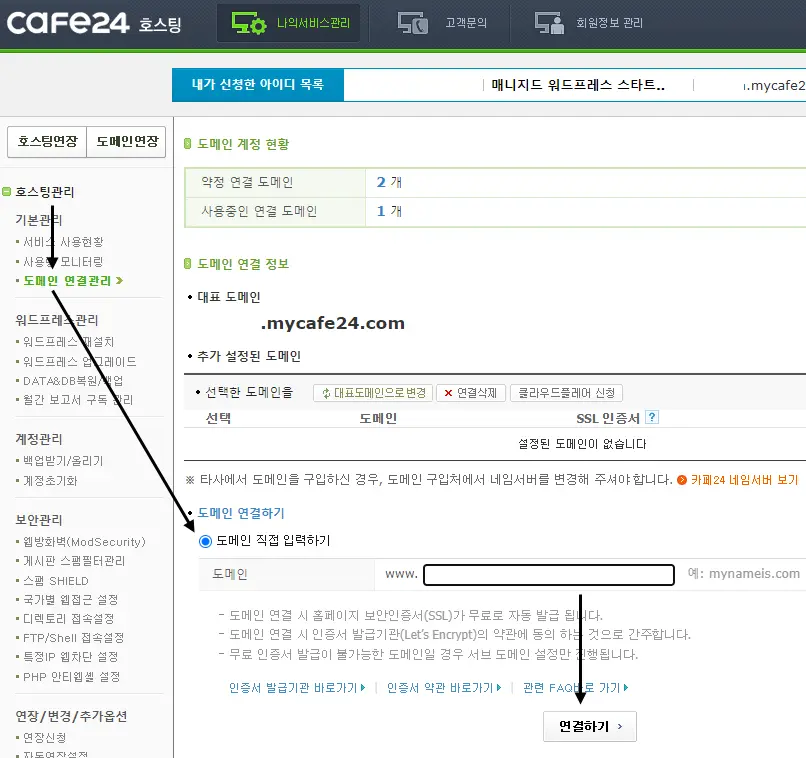
[나의 서비스 관리] → [호스팅관리] → [도메인 연결관리] → [도메인 직접 입력하기] → 구입한 도메인 입력 → [연결하기]

그러면 이렇게 대표 도메인 아래에 ‘추가 설정된 도메인’으로 연결된다. SSL 인증서는 ‘매니지먼트 워드프레스’ 호스팅 서비스에서 무료제공되므로 바로 발급 완료로 뜰 수도 있고 발급 대기 상태라면 30분 이상 기다려보면 자동으로 발급 및 설치된다. (매니지먼트 워드프레스 호스팅을 이용하는 한 새 도메인을 구매해 변경해도 이렇게 연결만 하면 SSL은 무료로 자동 발급된다.)

[대표도메인으로 변경]까지 하면 호스팅케이알과 카페24에서의 설정은 모두 마쳤고, 워드프레스에서의 설정만 남았다.
3. 워드프레스에 도메인 연결하기
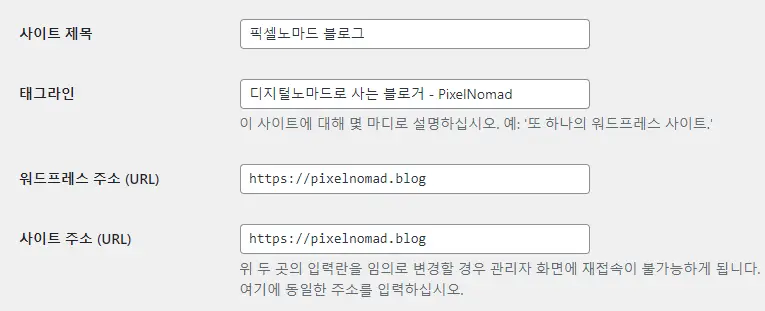
아직 임시도메인으로 설정되어 있는 워드프레스 어드민 패널(https://id.mycafe24.com/wp-admin)로 접속해서 [설정] → [일반]으로 이동, ‘워드프레스 주소’와 ‘사이트 주소’ 필드에 새로운 도메인을 정확히 입력하고 [변경사항 저장] 버튼을 클릭하면, 워드프레스에 도메인 연결하기는 마무리된다.
이 과정을 통해 구입한 새 도메인으로의 워드프레스 블로그 주소 변경이 성공적으로 완료되었고, 동시에 워드프레스 어드민 패널 역시 https://새 주소/wp-admin의 경로로 업데이트되었다.
이로써 주소 변경은 완료되었으나, 워드프레스를 보다 더 안전하게 운영하기 위한 필수 설정이 한 가지 남았다.
4. 도메인 설정 http를 https로 리다이렉트시키기
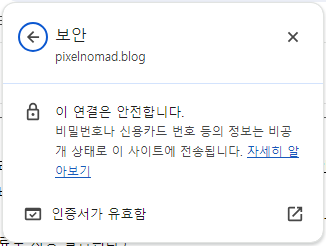
SSL 인증서 설치로 인해, 웹 브라우저에서 https://도메인으로 접속하면 ‘인증서가 유효한 안전한 연결’이라고 표시되는 보안 상태를 확인할 수 있다.
하지만 http://도메인으로 연결할 시 안전하지 않은 연결이라고 표시되는데, 이에 리다이렉션 설정이 필요하다. HTTP를 HTTPS로 리다이렉트시키도록 하는 설정은 보안을 강화하고 사용자의 데이터를 안전하게 전송하기 위한 중요한 단계 중 하나인데, 워드프레스의 웹 서버 설정에 리다이렉션을 수행하는 데 필요한 구성이 부족한듯 하다.
간단하게 서버 설정 파일을 확인하고 수정하는 것으로 해결할 수 있다. 방법을 그대로 따라하면 되기 때문에 아주 쉽다. 다만 FTP클라이언트 다운로드가 필요하다. FTP클라이언트는 서버에 있는 파일을 내 컴퓨터에 다운 받아 수정 후 다시 서버에 업로드하는 일을 처리해주는 프로그램이다. 포스트가 길어져 다음 글에서 진행해보도록 하겠다.